ホームページ >ソフトウェアチュートリアル >オフィスソフトウェア >Wordをアップグレードする方法
Wordをアップグレードする方法
- 王林転載
- 2024-03-20 08:30:181362ブラウズ
php Xiaobian Yuzi が Word をアップグレードする方法を教えます テクノロジーの継続的な発展に伴い、オフィス ソフトウェアの宝である Microsoft Word も常に更新され、改良されています。 Word の強力な機能をさらに活用し、作業効率を向上させ、文書編集のさらなる可能性を実現したい場合は、このガイドに従って、Word のアップグレード スキルを簡単にマスターして文書処理をより便利にするとよいでしょう。
1. まず、下図のように元のファイルを「互換モード」で開き、[ファイル]をクリックします。
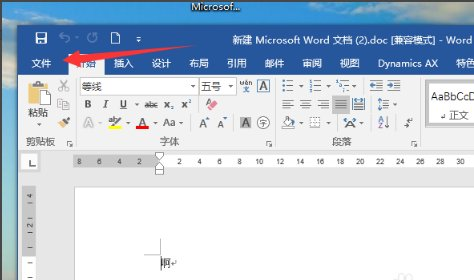
#2. 上記の手順を完了したら、下図に示すように、[名前を付けて保存] を見つけてファイルの保存パスを選択します。
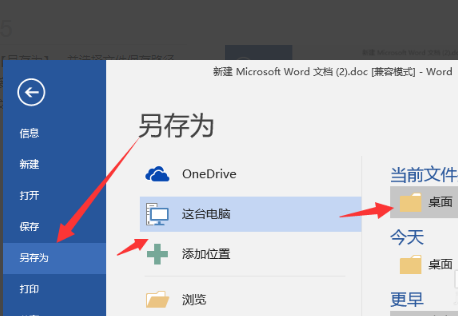
#3. 上記の手順が完了したら、下図に示すように、[ファイルの種類] をクリックし、[Word 文書 (*.docx)] を選択します。
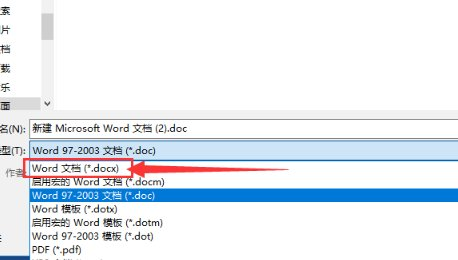
#4. ファイル拡張子が自動的に「docx」に変更されるので、[保存]して確認します。
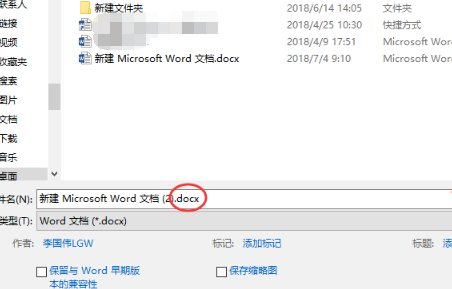
#5. アップグレードされた Word 文書は元のパスに表示されます (拡張子 doc が付いているものが元のファイル、docx が付いているものがアップグレードされたファイルです)。コンピューター Word のアップグレードは成功しました。
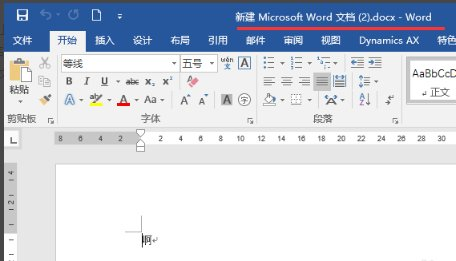
以上がWordをアップグレードする方法の詳細内容です。詳細については、PHP 中国語 Web サイトの他の関連記事を参照してください。
声明:
この記事はhuke88.comで複製されています。侵害がある場合は、admin@php.cn までご連絡ください。

